Alternar Entre pestañas de Excel. Cualquiera que sea nuevo en Microsoft Excel a veces puede experimentar ciertos malentendidos en el manejo y cambio de pestañas en una hoja de cálculo de Excel.
Además, este proceso puede volverse aún más confuso cuando hay una gran cantidad de pestañas existentes en una hoja de trabajo.
Cambiar entre pestañas de Excel puede convertirse en un proceso muy simple cuando aprende qué teclas de su teclado realizan la función deseada.
Bueno, este tutorial nuestro es precisamente para usuarios que son nuevos en Excel, le enseñaremos los conceptos básicos, todo el proceso de cómo cambiar entre pestañas en una hoja de cálculo. ¡Verificar!
Cómo Alternar entre Pestañas de Excel
Primero, observe que en el ejemplo a continuación tenemos 5 pestañas existentes en una hoja de trabajo, indicaremos 2 métodos para realizar la alternancia entre todas las pestañas.
Sin embargo, también tenga en cuenta que el modo de navegación es muy simple, porque todo lo que necesita es hacer clic con el botón izquierdo del mouse sobre cualquier pestaña.
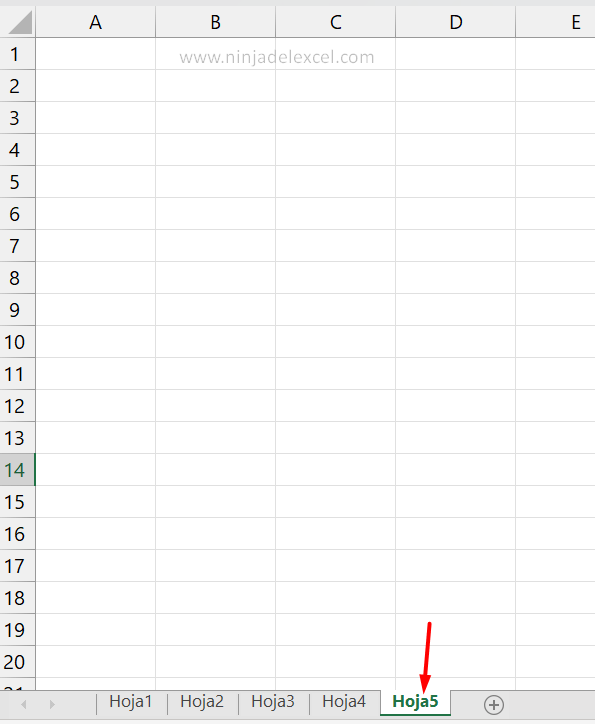
De la misma manera que hace clic en una pestaña en el navegador Google Chrome, consulte:
Reciba Contenido de Excel
Registre su E-mail aquí en el blog para recibir de primera mano todas las novedades, post y video aulas que posteamos.
¡Su correo electrónico está completamente SEGURO con nosotros!
Es muy importante que me agregues a la lista de tus contactos para que los siguientes E-mails no caigan en el spam. Agregue este: E-mail: edson@ninjadelexcel.com
En cuanto al segundo método, creemos que es aún más práctico, haga clic derecho en las flechas en la parte inferior izquierda de la hoja de cálculo, vea:
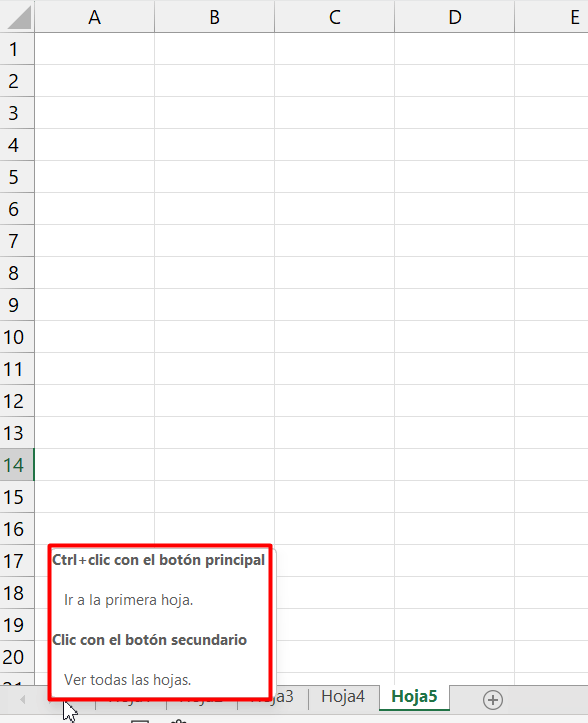
A continuación, se abrirá una pequeña ventana donde se enumeran todos los nombres de las pestañas existentes en la hoja de trabajo, lo que permite un fácil acceso a todas ellas.
Simplemente haga doble clic con el botón izquierdo del mouse sobre uno de los nombres o seleccione y haga clic en «Aceptar».
Sin embargo, ahora conoce dos métodos para navegar entre pestañas en una hoja de cálculo. Use cualquiera de ellos y encuentre más fácil cambiar entre diferentes pestañas
Curso de Excel Básico, Intermedio y Avanzado:
Pronto, ¡Cursos de Excel Completo! Continúa leyendo nuestros artículos y entérate un poco más de lo que hablaremos en nuestra aulas virtuales.
 Si llegaste hasta aquí deja tu correo y te estaremos enviando novedades.
Si llegaste hasta aquí deja tu correo y te estaremos enviando novedades.
¿Qué esperas? ¡Regístrate ya!
Accede a otros tutoriales de Excel
-
- Función ELEGIR con Semestres en Excel – Ninja del Excel
- Insertar Hojas Predefinidas en Word – Ninja del Excel
- Rellenar con los Días de la Semana en Excel – Ninja del Excel
- Fechas con Meses y Días Intercambiados en Excel – Ninja del Excel
- Rellenar Series con Saltos Numéricos en Excel – Ninja del Excel
- Mostrar Saltos de Página en Excel – Ninja del Excel
















